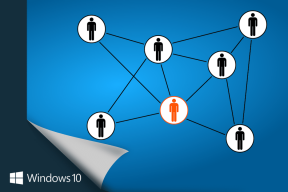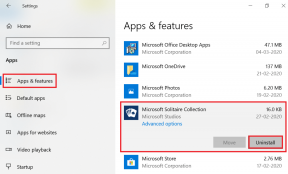6 façons de corriger le code d'erreur Roblox 277
Divers / / April 05, 2023
Roblox est l'un des célèbres jeux en ligne multijoueurs qui vous permet de concevoir des jeux et de profiter des jeux conçus par d'autres utilisateurs. Bien qu'il soit remarquable pour de nombreux jeux étonnants, il n'est pas sans erreurs et bogues. Récemment, de nombreux utilisateurs sont confrontés au code d'erreur Roblox 277 sur leur PC Windows 10. Dans cet article, nous avons montré un guide de dépannage complet sur Pourquoi est-ce que je continue à recevoir le code d'erreur 227 sur Roblox et comment corriger cette erreur. Alors, continuez à lire !

Table des matières
- Comment réparer le code d'erreur Roblox 277
- Pourquoi est-ce que je continue à recevoir le code d'erreur 227 sur Roblox ?
- Méthode 1: Méthodes de dépannage de base
- Méthode 2: Lancer l'application Roblox en mode de compatibilité
- Méthode 3: exécuter l'application Roblox en tant qu'administrateur
- Méthode 4: Réparer les fichiers système
- Méthode 5: mettre à jour l'application Roblox
- Méthode 6: réinstaller l'application Roblox
Comment réparer le code d'erreur Roblox 277
Le message d'erreur complet est illustré ci-dessous :
DébranchéConnexion perdue au serveur de jeu, veuillez vous reconnecter (code d'erreur: 277)
Si vous rencontrez également le même problème, ce guide vous aidera à le résoudre sans aucun problème.
Pourquoi est-ce que je continue à recevoir le code d'erreur 227 sur Roblox ?
Voici quelques raisons courantes qui contribuent au code d'erreur Roblox 277 sur votre ordinateur Windows 10. Analysez-les plus en profondeur pour découvrir la cause exacte qui a déclenché le problème.
- Fichiers et composants Windows corrompus
- Fichiers cache corrompus sur votre ordinateur
- L'application Roblox n'est pas exécutée avec des droits d'administrateur.
- Les fichiers journaux de votre PC sont corrompus, endommagés ou incompatibles avec les processus système.
- Les serveurs Roblox sont arrêtés ou arrêtés pour maintenance.
- La connexion Internet n'est pas stable et la bande passante n'est pas adéquate.
- L'application Roblox n'est pas mise à jour vers sa dernière version.
- Tous les fichiers d'installation mal configurés sont à l'origine du problème. Cela ne peut être corrigé que lorsque vous réinstallez l'application.
Par conséquent, ce sont les raisons pour lesquelles je continue à recevoir le code d'erreur 227 sur Roblox.
Voici quelques méthodes de dépannage courantes qui vous aideront à corriger le code d'erreur 277 sur votre PC Windows 10. Suivez-les dans le même ordre pour obtenir des résultats parfaits.
Méthode 1: Méthodes de dépannage de base
Avant d'essayer les méthodes avancées pour corriger le code d'erreur dans Roblox, vous pouvez essayer quelques hacks de dépannage de base qui vous aideront à résoudre le problème avec des hacks simples.
1A. Redémarrez le PC Windows
La méthode suivante pour corriger le code d'erreur Roblox consiste à effacer les problèmes sur le PC pour redémarrer votre PC Windows.
1. appuie sur le les fenêtres touche, cliquez sur la pouvoir l'icône et cliquez sur l'icône Fermer option.
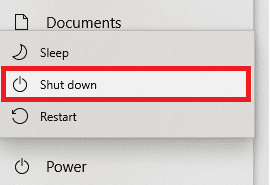
2. Débranchez le câble d'alimentation de la prise de courant et rebranchez-le après 60 secondes.
3. appuie sur le pouvoir bouton et connectez-vous à votre compte utilisateur.
1B. Dépanner la connexion réseau
La méthode suivante pour corriger le code d'erreur 277 dans Roblox mobile consiste à résoudre les problèmes de connectivité réseau sur votre PC. Le problème de la connexion Internet peut être résolu en réinitialisant le routeur Wi-Fi. Lisez notre guide pour résoudre les problèmes de connectivité réseau sous Windows 10.
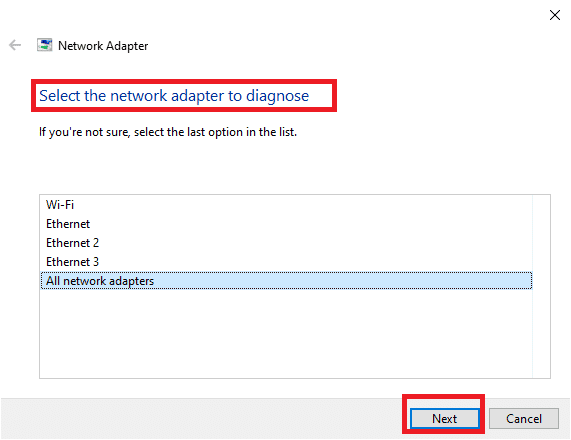
A lire aussi :Fix Ethernet n'a pas d'erreur de configuration IP valide
1C. Vérifier l'état du serveur Roblox
Vous pouvez vérifier l'état du serveur Roblox et vérifier s'il fonctionne ou en maintenance pour trouver la cause du code d'erreur 277 lors du lancement de Roblox. Vérifier la État du serveur Roblox sur le lien indiqué ici sur votre navigateur Web par défaut. Si le serveur est en maintenance, il faut attendre que le serveur Roblox soit fonctionnel.

1D. Reconnectez-vous à l'application Roblox
Vous pouvez essayer de vous déconnecter de votre compte Roblox et de vous reconnecter au compte pour corriger l'erreur.
1. Dans la barre de recherche, ouvrez le Google Chrome navigateur Internet.
2. Ouvrez le Roblox page de connexion au compte, cliquez sur le Paramètres du compte l'icône et cliquez sur l'icône Se déconnecter option.
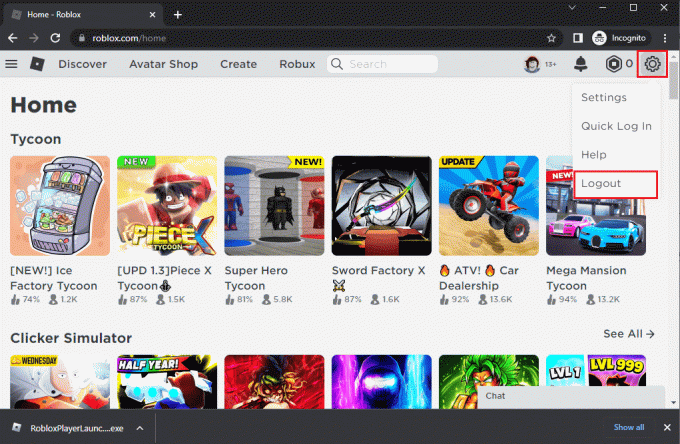
3. Entrez les informations d'identification du compte utilisateur et cliquez sur le Connexion bouton pour vous reconnecter à votre compte.
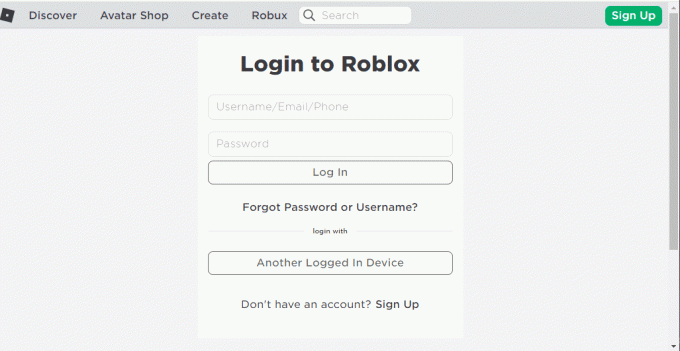
1E. Effacer le cache du navigateur Web
Les données mises en cache sur votre navigateur Web peuvent entraver l'utilisation de Roblox sur l'application. Vous pouvez suivre les instructions sur le lien donné à vider le cache du navigateur Web pour résoudre le problème.
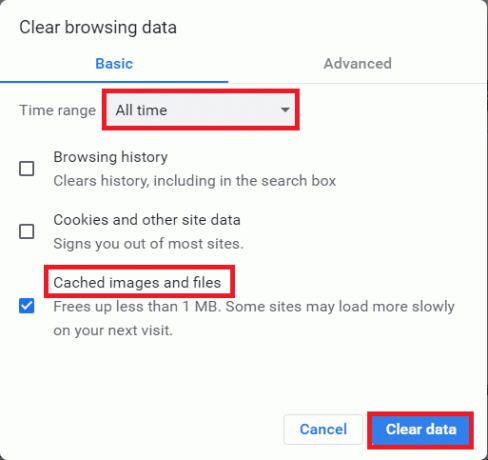
1F. Désactiver les extensions de navigateur
Si vous avez de nombreuses extensions Web telles que les bloqueurs de publicités sur le navigateur, vous pouvez rencontrer le code d'erreur 277 lors du démarrage de Roblox. Vous pouvez essayer de les désactiver sur le navigateur pour corriger l'erreur.
1. Frappez le les fenêtres clé, recherchez la Google Chrome app, et appuyez sur le Entrer clé.
2. Clique sur le trois points verticaux dans le coin supérieur droit. Clique sur le Plus d'outils option et cliquez sur le Rallonges option dans le menu adjacent.
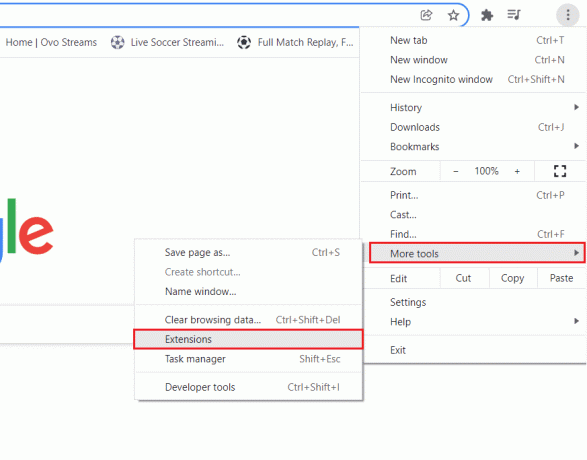
3. Basculer désactivé les extensions Web pour les désactiver.

1G. Mettre à jour le pilote graphique
Puisque Roblox est un jeu graphique sur votre ordinateur, il a besoin d'un pilote graphique mis à jour. De plus, la réponse détaillée à la question de savoir pourquoi je continue à recevoir le code d'erreur 227 sur Roblox nécessite un pilote de carte graphique mis à jour. Vous pouvez suivre les étapes indiquées dans le lien pour mettre à jour le pilote graphique sur votre PC pour corriger l'erreur.
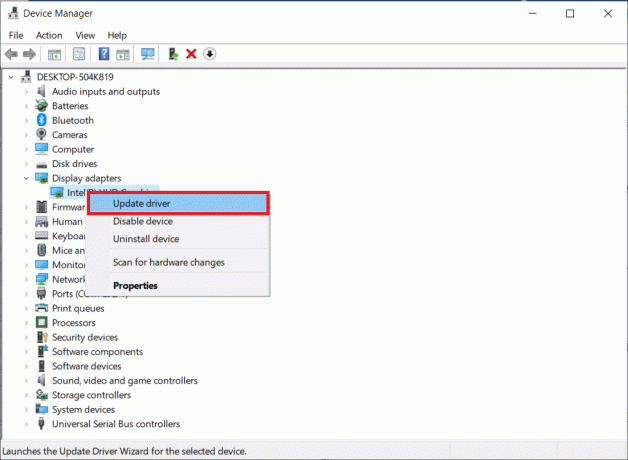
A lire aussi :Correction du pilote graphique Valorant planté dans Windows 10
1H. Fermer les applications en arrière-plan
Si vous avez ouvert de nombreuses applications sur votre PC, vous pouvez essayer de fermer toutes les applications exécutées en arrière-plan pour corriger le code d'erreur 277. Suivez les étapes sur le lien donné ici pour fermer les applications d'arrière-plan sur votre PC.

1I. Désactiver le logiciel antivirus
Le logiciel antivirus tiers sur votre PC peut ne pas autoriser le site Web et l'application Roblox sur votre PC. Vous pouvez mettre en œuvre les étapes dans le lien fourni ici pour désactiver le logiciel antivirus pour corriger l'erreur.

1J. Ajouter Roblox à l'exception dans le pare-feu Windows
Si le site Web Roblox ne reçoit pas d'exception dans votre application Pare-feu Windows, vous pouvez rencontrer le code d'erreur 277 dans Roblox. Vous pouvez suivre notre guide sur comment bloquer ou débloquer des programmes dans le pare-feu Windows Defender et ajoutez le site Web Roblox en tant qu'exception à l'application Pare-feu Windows.
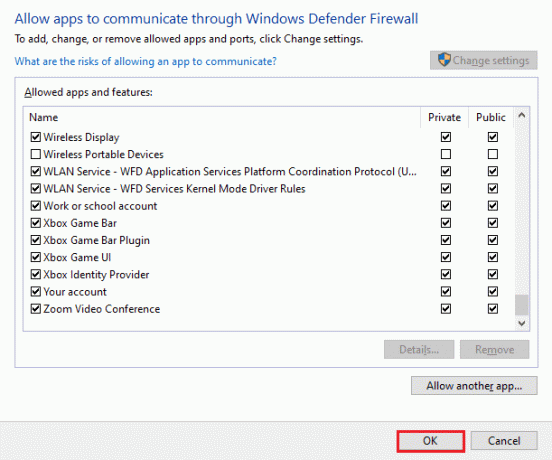
1K. Modifier les paramètres du VPN et du serveur proxy
Le code d'erreur est également dû aux restrictions géographiques imposées à la région ou à l'erreur du FAI, vous pouvez essayer d'utiliser un service VPN sur votre PC. Vous pouvez utiliser le lien fourni ici pour ajouter un service VPN sur votre PC pour corriger le code d'erreur 277 dans Roblox avec les restrictions géographiques et l'erreur ISP.
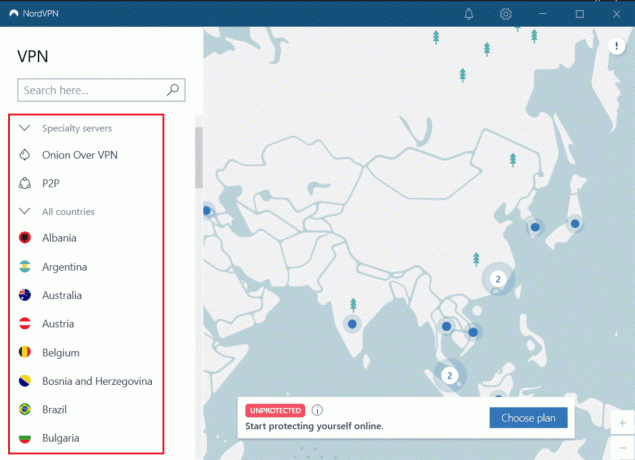
Si le service VPN et le proxy sont activés sur votre PC, vous ne pourrez peut-être pas corriger l'erreur. Tu peux essayer désactiver le VPN et le Proxy en suivant les étapes indiquées dans le fichier de référence.
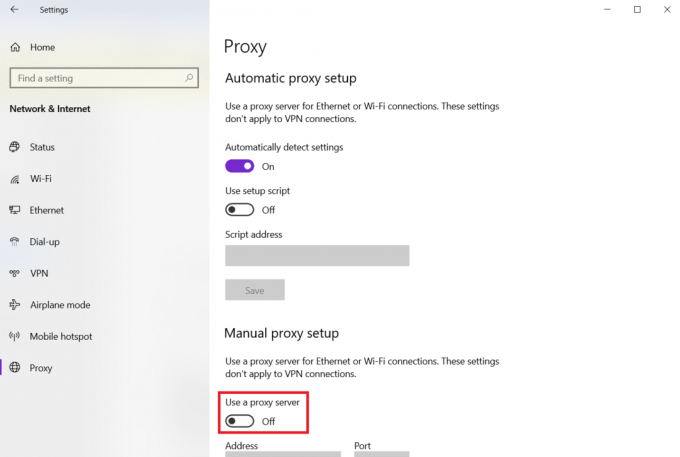
1L. Vider le cache DNS
Pour corriger le code d'erreur 277 sur le site Web Roblox, vous pouvez vider le cache DNS ou Domain Name System du réseau Wi-Fi. En ce qui concerne la réponse à la question de savoir ce qu'est Roblox Studio, il est nécessaire d'avoir une connexion Internet ininterrompue. Vous pouvez mettre en œuvre les étapes fournies dans le lien donné ici pour vider le cache DNS de votre connexion réseau sur votre PC.

1M. Modifier l'adresse du serveur DNS
Une autre option pour résoudre le problème avec le DNS ou le système de noms de domaine consiste à modifier l'adresse du serveur DNS. Vous pouvez suivre les étapes du lien fourni ici pour changer l'adresse du serveur DNS sur votre PC.
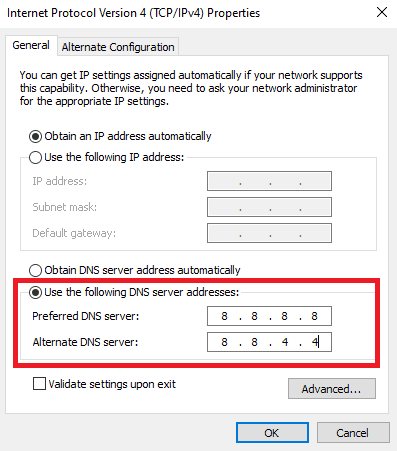
Méthode 2: Lancer l'application Roblox en mode de compatibilité
Si l'application Roblox est incompatible, elle peut ne pas fonctionner sur votre PC et vous pouvez rencontrer une erreur lors du démarrage de Roblox. Vous pouvez essayer d'ouvrir l'application Roblox en mode de compatibilité et choisir la version Windows 8 de préférence pour corriger le code d'erreur Roblox 277.
1. Faites un clic droit sur le Roblox application.
2. Clique sur le Propriétés option.
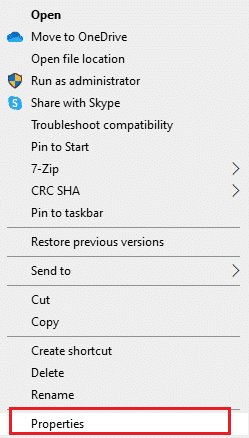
3. Déplacez-vous vers le Compatibilité onglet et sélectionnez l'onglet Exécuter ce programme en mode de compatibilité pour possibilité dans le Le mode de compatibilité section.
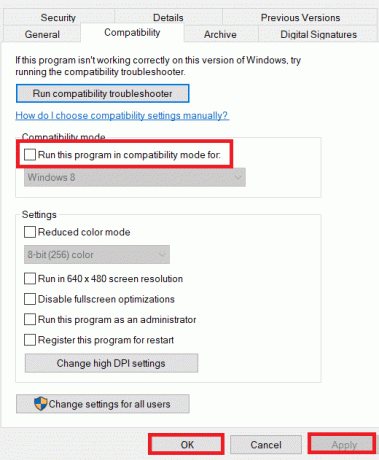
4. Cliquez enfin sur Postuler > D'ACCORD pour enregistrer les modifications.
A lire aussi :Comment réparer l'erreur Roblox 279
Méthode 3: exécuter l'application Roblox en tant qu'administrateur
Si l'application Roblox ne dispose pas de privilèges administratifs, vous pouvez rencontrer cette erreur. Vous pouvez suivre les étapes de la méthode pour exécuter l'application Roblox en tant qu'administrateur afin de corriger l'erreur.
1. Faites un clic droit sur le RobloxPlayerLauncher.exe fichier et cliquez sur le Propriétés option.
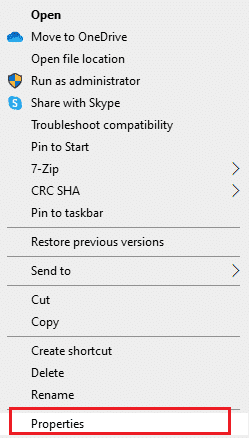
2. Déplacez-vous vers le Compatibilité languette.
3. Sélectionnez le Exécutez ce programme en tant qu'administrateur possibilité dans le Paramètres section.

4. Et, cliquez sur le Appliquer et D'ACCORD boutons pour enregistrer les modifications.
A lire aussi :Que signifie inactif sur Roblox ?
Méthode 4: Réparer les fichiers système
Si votre ordinateur Windows 10 contient des fichiers de configuration système corrompus ou endommagés, vous serez confronté au code d'erreur 277 dans Roblox. Cela conduit également au dysfonctionnement de votre ordinateur, entraînant ainsi une défaillance des performances. Heureusement, vous pouvez réparer ces fichiers corrompus en utilisant les utilitaires intégrés de votre ordinateur, à savoir, Vérificateur de fichiers système et Maintenance et gestion des images de déploiement.
Lisez notre guide sur Comment réparer les fichiers système sur Windows 10 et suivez les étapes comme indiqué pour réparer tous vos fichiers corrompus.
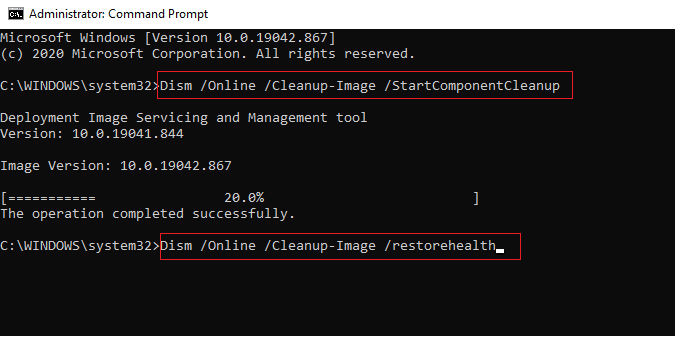
Méthode 5: mettre à jour l'application Roblox
Si l'application Roblox n'est pas mise à jour sur votre PC, vous pouvez mettre à jour l'application à l'aide du Microsoft Store pour corriger le code d'erreur 277 dans Roblox.
1. appuie sur le Clé Windows, taper Boutique Microsoft, puis cliquez sur Ouvrir.

2. Cliquer sur Bibliothèque.
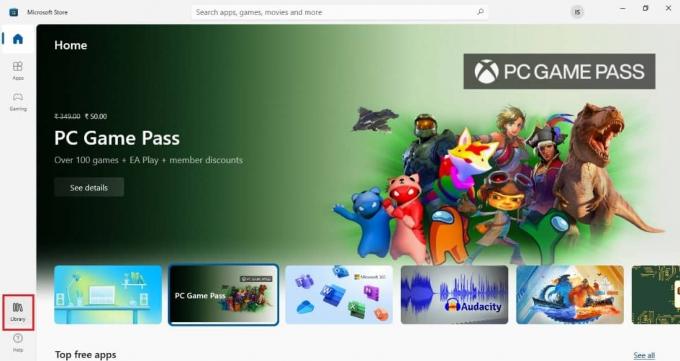
3. Cliquer sur Obtenir les mises à jour dans le coin supérieur droit.

A lire aussi :Le correctif Roblox ne s'installe pas dans Windows 10
Méthode 6: réinstaller l'application Roblox
Si vous souhaitez corriger le code d'erreur 277 dans Roblox mobile, vous pouvez essayer de réinstaller l'application. Suivez ces étapes pour réinstaller l'application sur votre PC.
Étape I: désinstaller l'application Roblox
La prochaine étape pour corriger Une erreur s'est produite lors du démarrage de Roblox consiste à désinstaller la version existante de l'application Roblox sur votre PC à l'aide de l'application Panneau de configuration.
1. Frappez le Clé Windows, taper Panneau de commande application, et cliquez sur Ouvrir.

2. Sélectionnez le Catégorie possibilité dans le Vu par menu déroulant dans le coin supérieur droit. Clique sur le Désinstaller un programme possibilité dans le Programmes section.
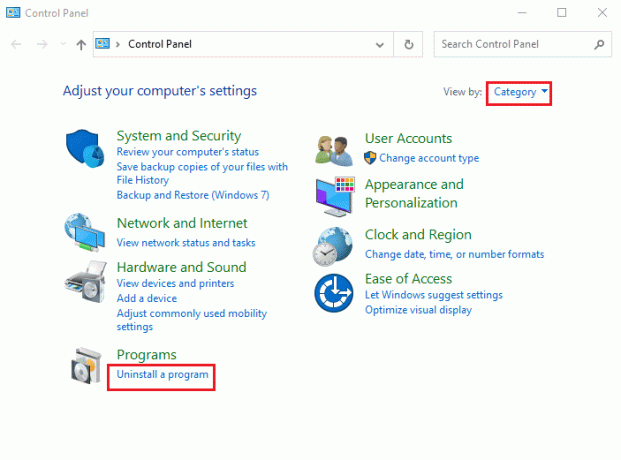
3. Sélectionnez le Roblox l'application et cliquez sur Désinstaller bouton dans la barre supérieure.

4. Cliquer sur Suivant dans l'assistant de désinstallation et cliquez sur le Finir bouton pour désinstaller l'application Roblox.
Étape II: Supprimer le dossier Roblox AppData
Dans un premier temps, vous devez supprimer les fichiers du dossier AppData dans l'Explorateur Windows.
1. Ouvrez le Barre de recherche Windows, taper %données d'application%, et cliquez sur Ouvrir.
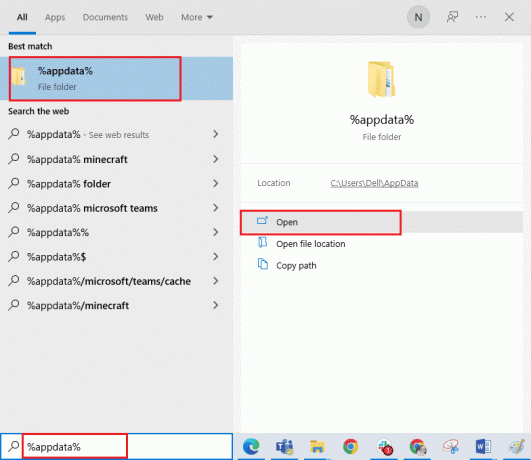
2. Faites un clic droit sur le Roblox dossier et cliquez sur le Supprimer option.
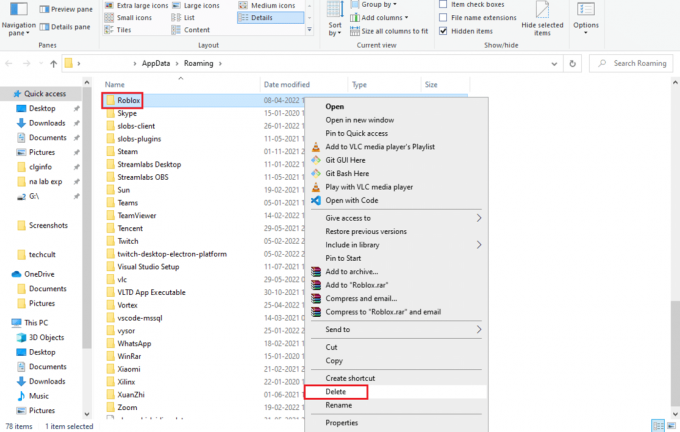
3. appuie sur le Clé Windows, taper %localappdata% dans le champ et cliquez sur Ouvrir.
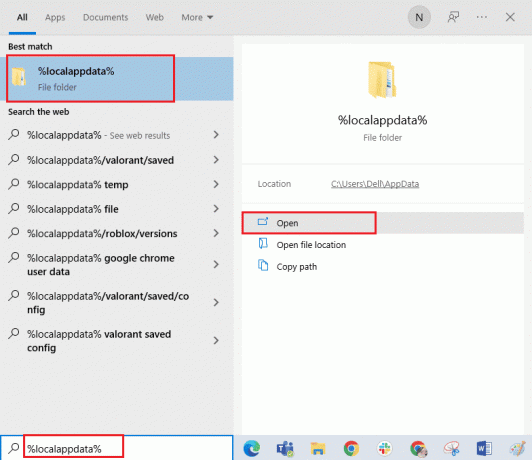
4. Supprimer le Roblox dossier en suivant l'étape expliquée ci-dessus et redémarragevotre ordinateur.
A lire aussi :Roblox est-il supprimé ?
Étape 3: Réinstallez l'application Roblox
La dernière étape pour corriger le code d'erreur Roblox 277 consiste à réinstaller la dernière version de l'application Roblox sur votre PC Windows à l'aide du navigateur Web par défaut. Cela corrigera également le code d'erreur 277 dans Roblox mobile. Suivez les instructions données pour réinstaller l'application Roblox.
1. Du Barre de recherche Windows, recherchez le Google Chrome l'application et cliquez sur Ouvrir option dans le volet de droite.
2. Ouvrez le site officiel de Roblox et cliquez sur n'importe quel jeu.

3. Clique sur le Jouer bouton pour lancer le jeu.

4. Clique sur le Téléchargez et installez Roblox bouton pour télécharger le Roblox application.
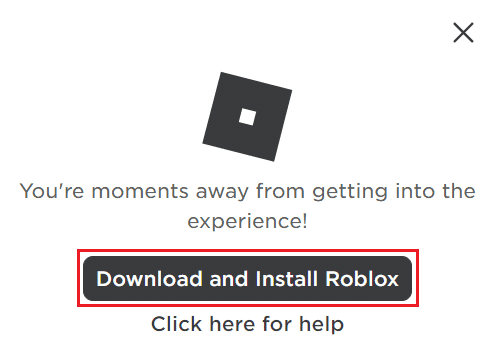
5. Double-cliquez sur le RobloxPlayerLauncher.exe fichier de configuration pour exécuter le fichier téléchargé.
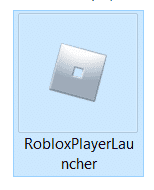
6. Vous pouvez voir le processus de téléchargement dans le Installation de Roblox… fenêtre.

7. Une fois l'application installée, vous verrez le message ROBLOX EST INSTALLÉ AVEC SUCCÈS !

Recommandé:
- Correction du code d'erreur PS4 WS 37431 8
- Codes Roblox Banana Eats: Échangez maintenant
- Correction du code d'erreur Roblox 103 sur Xbox One
- Corriger une erreur survenue lors du démarrage de Roblox
Nous espérons que ce guide a été utile pour savoir pourquoi je continue à recevoir le code d'erreur 227 sur Roblox et vous pouvez le corriger Code d'erreur Roblox 277 sur PC Windows. Faites-nous savoir quelle méthode a le mieux fonctionné pour vous. De plus, si vous avez des questions/suggestions concernant cet article, n'hésitez pas à les déposer dans la section des commentaires.

Elon Decker
Elon est rédacteur technique chez TechCult. Il écrit des guides pratiques depuis environ 6 ans maintenant et a couvert de nombreux sujets. Il aime couvrir des sujets liés à Windows, Android et les derniers trucs et astuces.

![Désactiver l'écran tactile dans Windows 10 [GUIDE]](/f/5feb07854196297081e514ede74ffe31.png?width=288&height=384)